Delta Tips: マクロボタン活用方法
NMDT_0053
[ユーザー定義マクロボタン]に任意のプロセスリストを定義する
[マクロボタン]には、よく使用するデータ処理機能が定義されています。
[ユーザー定義マクロボタン]を使うと任意の処理やプロセスリストを割り当てることができます。
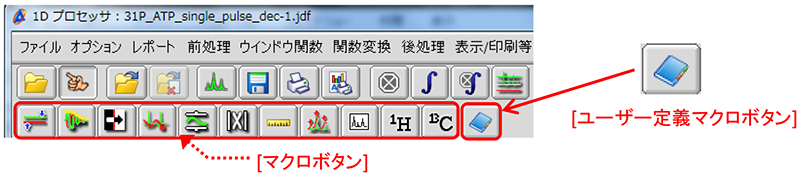
※ [マクロボタン]のデフォルト機能については、ユーザーズマニュアル【データ処理編】をご参照ください。
※ [マクロボタン]は[2Dプロセッサ]ウインドウ上でも使用できます。
1. [ユーザー定義マクロボタン]の表示方法
① [1Dプロセッサ]の[オプション]‐[マクロボタンの表示]にチェックを入れる。
⇒ [マクロボタン]アイコンが表示されます。
⇒ [マクロボタン]アイコンが表示されます。
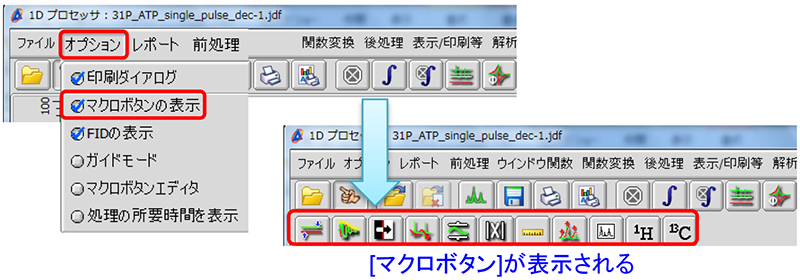
② [1Dプロセッサ]の[オプション]‐[マクロボタンエディタ]にチェックを入れる。
⇒ [データ処理]パネルに[マクロ]タブが追加されます。
⇒ [データ処理]パネルに[マクロ]タブが追加されます。
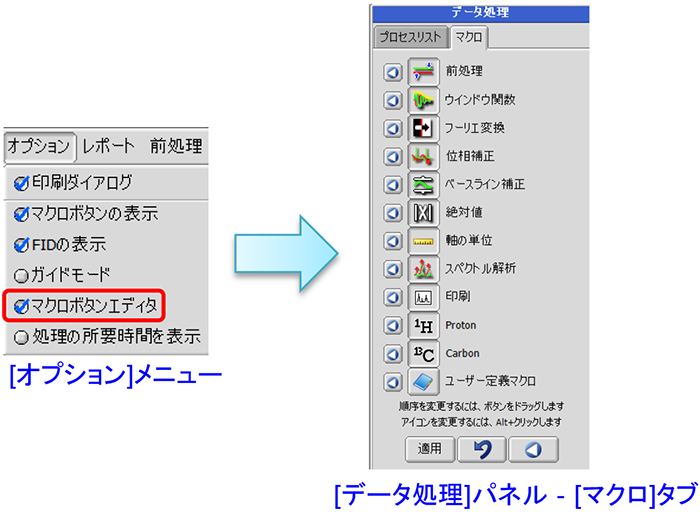
③ [マクロ]タブ上の[ユーザー定義マクロボタン]を選択し、④[適用]ボタンを押す。
⇒ [ユーザー定義マクロボタン]アイコンが追加表示されます。
⇒ [ユーザー定義マクロボタン]アイコンが追加表示されます。

※ 初めて[ユーザーマクロボタン]を表示した場合、マクロは設定されていません。
2. [ユーザー定義マクロボタン]の設定方法
例として、デフォルトの1Hプロセスリストのウインドウ関数条件を変更し、[ユーザー定義マクロボタン]に設定する方法を紹介します。
ここでは、ウインドウ関数 sexp(Single Exponential) の幅を0.2 Hzから2.0 Hzへ変更し、13CNMRや多核NMRデータ用にマクロボタンを設定した例を紹介します。
[プロセスリスト]を右クリックしたまま、[ユーザー定義マクロボタン]へドラック&ドロップする。
⇒ [ユーザー定義マクロボタン]に変更されたプロセスリストが定義されます。
⇒ [ユーザー定義マクロボタン]に変更されたプロセスリストが定義されます。
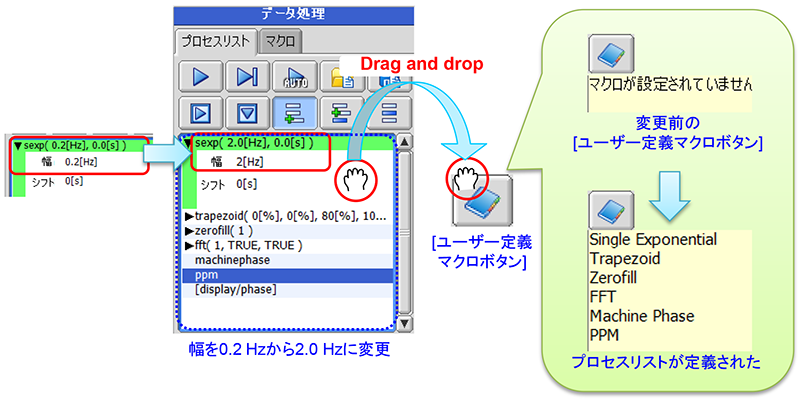
3. [ユーザー定義マクロボタン]の使用方法
2.で設定した[ユーザー定義マクロボタン]をデータに適用する手順です。
① 1Dプロセッサに任意のデータを表示する。
② [データ処理]に表示されている現在のプロセスリスト下の[全て消去]ボタンを押す。
⇒ 現在のプロセスリストが消去されます。
② [データ処理]に表示されている現在のプロセスリスト下の[全て消去]ボタンを押す。
⇒ 現在のプロセスリストが消去されます。

③ [ユーザー定義マクロボタン]をクリックし、 ④ [実行]ボタンをクリックする。
⇒ 2.で定義したプロセスリストが実行されます。
⇒ 2.で定義したプロセスリストが実行されます。
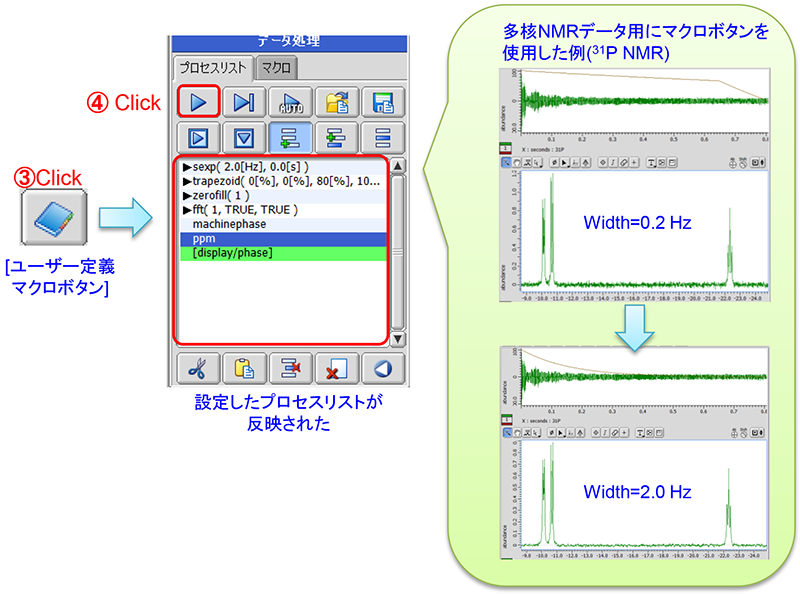
- このページの印刷用PDFはこちら。
クリックすると別ウィンドウが開きます。 
PDF 1.09MB
